Tabla de contenidos

Los iPhones modernos pueden tomar fotos impresionantes con poca luz. Incluso si no tiene el último y mejor modelo, estos consejos de fotografía lo ayudarán a tomar mejores fotos después de que se ponga el sol.
Use el modo nocturno (si lo tiene)
El modo nocturno está disponible a través de la aplicación de cámara del iPhone incorporada. Puede acceder a él tocando el icono en la pantalla de inicio, a través del acceso directo del Centro de control o desde la pantalla de bloqueo.
The feature automatically activates on supported models whenever a scene is dark enough. Currently, only the iPhone 11, 11 Pro, and 11 Pro Max support Night mode. You’ll know it’s active when you see the yellow Moon icon and the number of seconds it will take for an exposure.
![]()
Technically, Night mode only works using the standard 1x wide-angle lens; the ultrawide 0.5x lens doesn’t support it at all. On the iPhone 11 Pro, you can shoot in Night mode using the 2x telephoto lens, but it still uses the standard 1x camera with digital zoom.
For the best results on any iPhone 11 model, you’ll want to take Night mode photos with the 1x wide-angle lens.
You can’t force your iPhone to shoot in Night mode, but you can adjust the exposure once the icon appears. Tap it to see a slider at the bottom of the scene. Drag the slider to the left to increase the duration of the exposure—this will allow more light into your scene.
In the images below, you can see how much better Night mode is for shooting in dark conditions. The cropped image on the left was taken with an iPhone X, while the image on the right was shot with an iPhone 11.
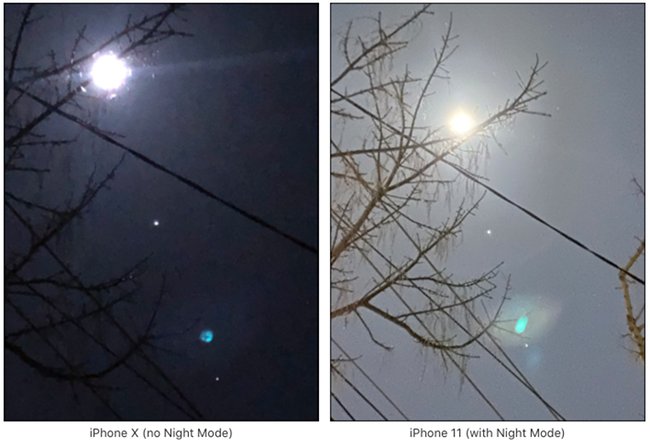
Apple designed Night mode to work while you’re holding your iPhone, so a small amount of movement won’t ruin your shots. However, you will get far better results if you can keep your iPhone as still as possible. Distant highlights, like stars, will look even better if your iPhone remains completely stationary during a shot.
With this in mind, iOS 14 added guides in Night mode. They’re just like the guides that appear if you try to take a photo with your iPhone pointed facedown. When you shoot in Night mode, two plus signs (+) will appear on-screen. Keep these overlapped to reduce blurriness in your images.
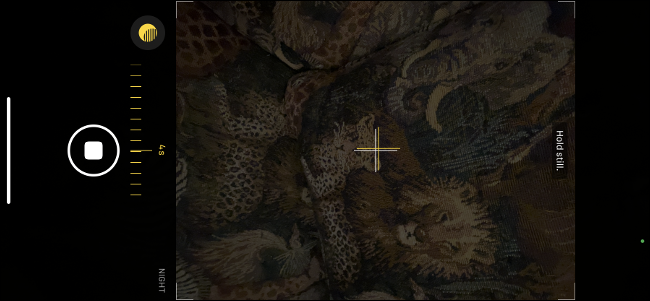
You can also mount your iPhone to a tripod to get the best possible results. You can then use your Apple Watch as a remote trigger, or set the built-in timer to fire so you won’t have to touch your iPhone and risk moving it.
No Night Mode? No Problem!
Whether you have the latest iPhone or not, keeping your device as still as possible when shooting in low light will give you better results. Because the iPhone has to slow down the shutter speed to allow more light into a scene, any movement will result in a blurry image. Because of this, we highly recommend you use a tripod.
It’s also helpful to work within the limitations of your device. Smartphone cameras have notoriously small sensors, which also massively limit their abilities in low-light settings. The larger sensors on mirrorless and digital SLR cameras can capture a lot more light.
Knowing all of this, though, will allow you to shoot using your device’s advantages.

Primero, elija sujetos bien iluminados y use la luz sabiamente en sus imágenes. Coloque a sus sujetos bajo focos o use el resplandor de una vela para iluminar sutilmente partes de una escena si el resto está oculto en la oscuridad.
En la aplicación Cámara , ajuste la exposición final presionando y manteniendo presionado para bloquear el enfoque y exponer una parte particular de una escena. Luego puede deslizar el dedo hacia arriba y hacia abajo en la pantalla para aumentar o disminuir la cantidad de luz en la escena.
No obtendrá resultados que rivalicen con el modo nocturno en términos de fidelidad visual, pero eso no significa que sus fotos no se verán bien.
Agregue el modo nocturno a cualquier iPhone con NeuralCam
NeuralCam NightMode ($ 4,99) utiliza aprendizaje automático y fotografía computacional al igual que el modo nocturno en el iPhone 11. La aplicación toma algunos fotogramas de una escena fija y luego los combina para aumentar el valor de exposición y la fidelidad general. El resultado son fotografías utilizables tomadas con muy poca luz.
La tecnología de Apple está estrechamente relacionada con el hardware que se encuentra en los últimos iPhones, por lo que no espere resultados idénticos. El proceso también puede tardar un poco más que en un iPhone 11, dependiendo de la antigüedad de su dispositivo. Los iPhones más antiguos también tienen sensores y procesamiento de señales de imagen menos avanzados, todo lo cual afectará el resultado final.
Sin embargo, todavía hay mucho aquí para justificar el precio de $ 5 si tiene la intención de mantener su iPhone actual por uno o dos años más. La aplicación incluso mejora las fotos tomadas con poca luz con la cámara frontal.
Vaya completamente manual con exposiciones prolongadas
Si está preparado para trabajar un poco más en sus tomas, puede capturar fotos en la oscuridad tomando exposiciones prolongadas de 30 segundos o más. Para hacerlo, necesitará una aplicación como Slow Shutter Cam ($ 1.99), que le permite disparar exposiciones largas.
Probamos algunas de las aplicaciones de cámara manual más destacadas, incluidas Manual ($ 3.99), 645 PRO Mk III ($ 3.99) y ProCam 7 ($ 13.99). Sin embargo, solo permitían exposiciones prolongadas de 1/4 de segundo o menos. Es probable que esta sea una limitación en la API de la cámara proporcionada por Apple.
La forma en que Slow Shutter Cam realiza exposiciones tan largas sigue siendo un misterio. Es posible que la aplicación tome múltiples exposiciones de 1/4 de segundo y luego las mezcle mientras aumenta la exposición. Si bien esta no es una verdadera exposición prolongada, los resultados hablan por sí mismos.
En las pruebas, descubrimos que teníamos que asegurarnos de que la escena no estuviera expuesta durante tanto tiempo que los aspectos más destacados se apagaran.
Para usar Slow Shutter Cam, simplemente descárguelo e inícielo, y luego toque el ícono de Configuración. Aquí, puede elegir el modo de captura (toque «Poca luz» para tomas nocturnas) y el tiempo de exposición general. Experimente para obtener los mejores resultados. Un trípode también es absolutamente necesario.
Toque el botón Menú para ver algunas de las otras funciones de la aplicación. El temporizador personalizable es útil para evitar tocar la pantalla mientras dispara, y el intervalómetro le permite disparar secuencias de lapso de tiempo de larga exposición.
Flash es un último recurso
La cámara de tu iPhone tiene flash. Puede habilitarlo tocando el ícono del rayo en la aplicación Cámara. Si bien el flash iluminará su escena hasta cierto punto, los resultados pueden ser impredecibles. Es mejor usarlo solo para retratos y solo cuando no haya otra fuente de luz disponible.
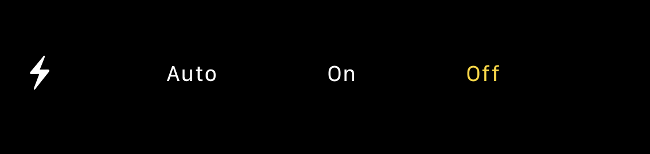
Debido a que el flash está orientado hacia el frente, no capturará una escena con una luz particularmente favorecedora. Si tiene que usar el flash en su iPhone, quédese con el flash frontal para selfies. Utiliza la pantalla de tu iPhone para iluminar rápidamente tu rostro con una luz brillante.
Dado que la pantalla es un poco más grande que el flash de la cámara, la luz se difunde de una manera más favorecedora. Completa algunos de los rasgos faciales menos deseables, como arrugas e imperfecciones.
El rendimiento del iPhone con poca luz está mejorando
El modo nocturno es un gran paso adelante para Apple. El iPhone 11 no fue el primer dispositivo en incluirlo, pero su implementación se encuentra ahora entre las mejores para producir imágenes de aspecto natural.
Sin embargo, si realmente desea explorar la fotografía nocturna , como fotografiar paisajes urbanos o incluso astrofotografía, un teléfono inteligente sigue siendo una mala elección. El iPhone puede disparar el cielo nocturno, pero carece de controles manuales y un sensor lo suficientemente grande para capturar suficiente luz.
Eso no significa que no puedas seguir tomando fotos increíbles con tu iPhone. La aplicación Cámara definitivamente puede ayudarte con eso.


